ファイルまたはフォルダのバックアップを取る最良の方法の1つは、ISOファイルを作成してクラウドに保存するか、DVDディスクに書き込むことです。
ISOファイルを作成する利点は、zipファイルに似た単一のファイルを簡単に処理できることです。さらに、ISOはディスクにすばやく書き込むことができ、zipアーカイブと比較して破損する可能性が低くなります。バックアップ用のISOを作成する方法は次のとおりです。
いくつかの背景 :以前(Ubuntu 17.04より前)には、ユーザーがフォルダー/ファイルを右クリックして[圧縮]を選択し、ドロップダウンメニューから[ISO]形式を選択できるというはるかに簡単な方法がありました。
Ubuntu 17.04 / 17.10にはまだ「圧縮」がありますが、ISO形式のオプションはありません。 zip、tar.xz、7zipの3つのオプションしかありません。
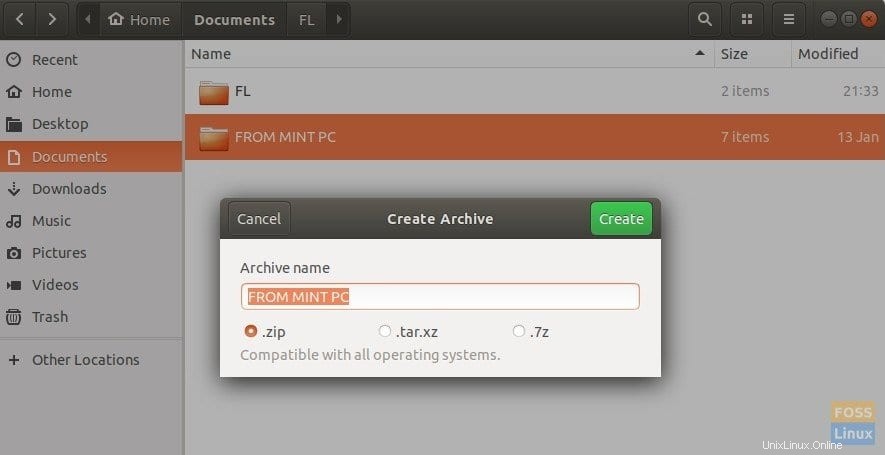
Ubuntu17.10のファイル/フォルダーからISOイメージを作成する
このガイドはUbuntu17.10で動作するようにテストされていますが、エレメンタリーOSとLinuxMintでも動作するはずです。
ステップ1)「ターミナル」を起動します。
ステップ2)次のコマンドを入力して、「Brasero」をインストールします。 Elementary OSユーザーは、以下のコマンドを実行する前に、まずPPAを有効にする必要がある場合があります。
sudo apt-get update
sudo apt-get install brasero
ステップ3)Braseroを起動します。
ステップ4)「データプロジェクト」をクリックします。
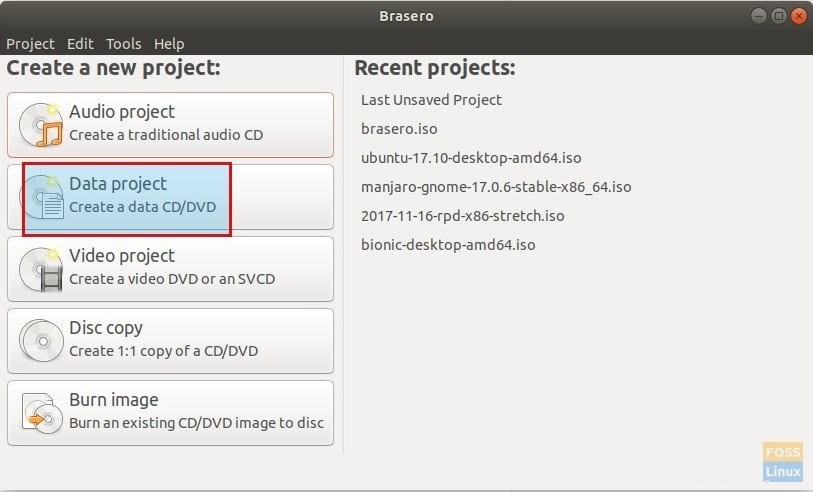
ステップ5)「+」をクリックして、バックアップするファイルを追加します。
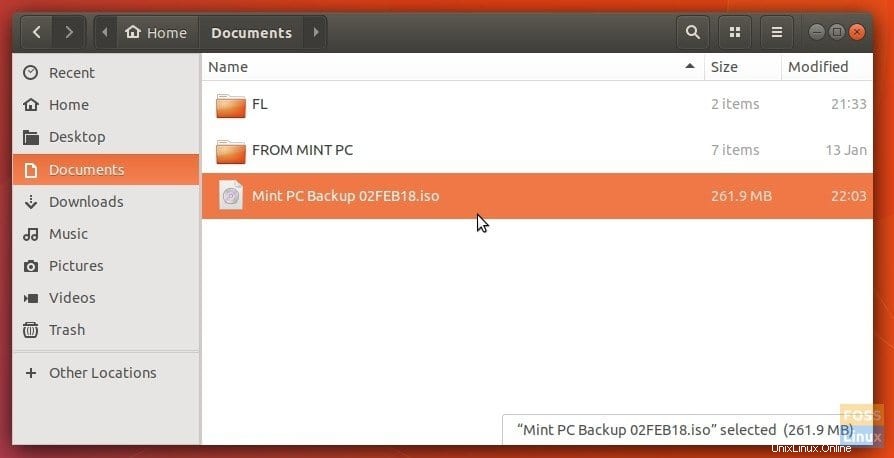
手順6)バックアップをISOイメージファイルとして保存するため、トレイにディスクを挿入しないでください。 Braseroは自動的に画像ファイルを保存します。デフォルトの「brasero.iso」ではなく、ファイルの名前を任意の名前に変更できます。
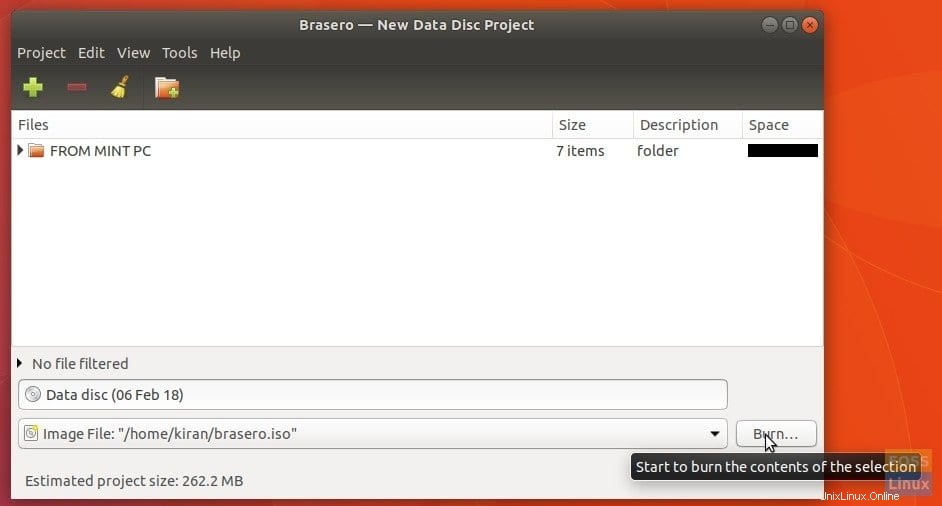
ステップ7)ISOイメージファイルを作成する必要があります!
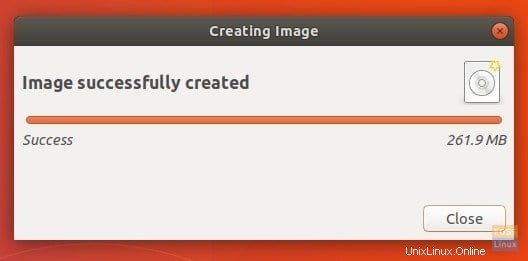
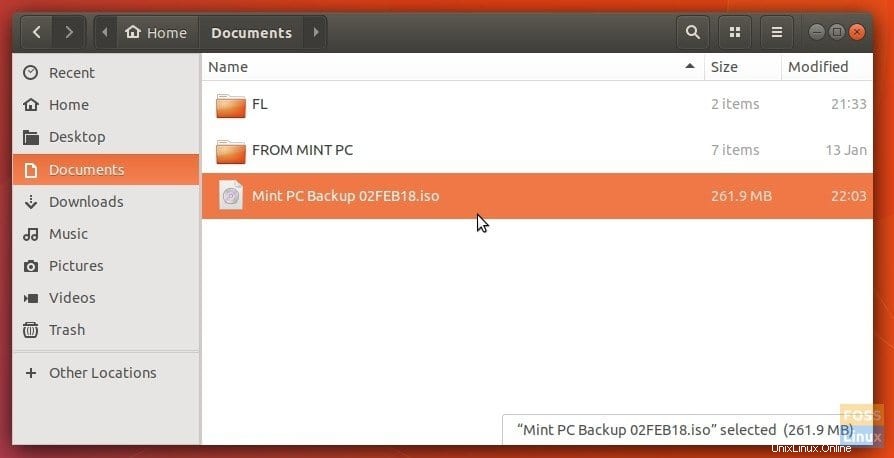
以上です!